Як додати кнопку на панелі інструментів
Шановна редакціє «Б & К»! Підкажіть бухгалтеру, який виконує функції створення та проведення документа «Банковская выписка» в програмі «1С:Бухгалтерія 7.7», як можна вивести на панель інструментів кнопку швидкого виклику цього документа? Чи зможу я це зробити самостійно?
О. Іванова, м. Луганськ
Відповідає Юлія Камінська, консультант «Б & К»
У вашому випадку створити кнопку на панелі інструментів доволі просто, тому вважаю, що ви впораєтеся із цим самостійно. Послідовність дій має бути такою:
1. Зайдіть до «1С:Бухгалтерії 7.7» у режимі «Конфигуратор».
2. Відкрийте конфігурацію, зайшовши до пункту головного меню «Конфигурация», виконайте команду «Открыть конфигурацию».
3. У вікні «Конфигурация», що відкрилося, перейдіть на закладку «Интерфейсы» (закладку розташовано внизу вікна).
4. У закладці, що відкрилася, двічі клацніть мишкою по іконці «Основной».
5. У вікні «Редактировать…», що відкрилося, подвійним клацанням мишки виберіть пункт «Панели инструментов».
6. У вікні «Основной - Редактор панелей инструментов», що відкрилося, у розділі «Список панелей» знайдіть пункт «Документы». При цьому в розділі «Состав панели» з’явиться інформація про всі кнопки-іконки цього журналу, які може бути розміщено користувачем на панелі інструментів у програмі (рис. 1).
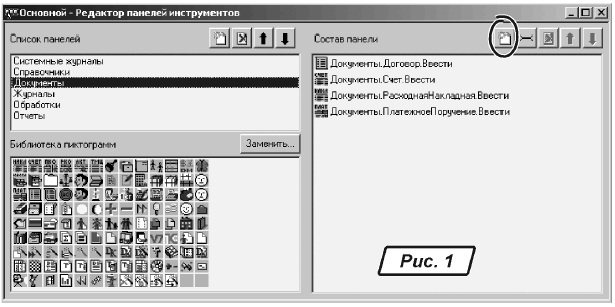
7. Для додавання на панель інструментів кнопки-іконки «Документы.БанковскаяВыписка» натисніть на кнопку «Новый элемент» (рис. 1).
8. У вікні «Свойства элемента панели инструментов», що відкрилося, у полі «Объект» зі списку, що спливає, вкажіть «Документы.БанковскаяВыписка», у полі «Команда» виберіть таке саме значення. Після цього поля «Подсказка:» і «Короткая подсказка:» заповнюються автоматично (рис. 2).
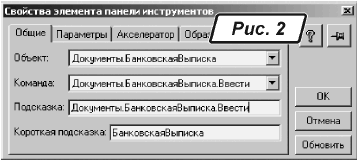
Поле «Короткая подсказка:» відповідає за назву кнопки-іконки на панелі інструментів у програмі.
9. Змініть назву цього поля відповідно до своїх вимог і збережіть елемент, натиснувши на кнопку «ОК». У результаті в полі «Состав панели» з’явилася створена кнопка-іконка (рис. 3).
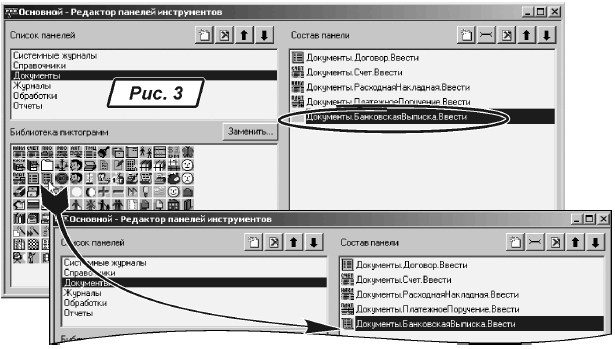
10. Ви можете присвоїти новій кнопці-іконці піктограму на свій розсуд, вибравши її з розділу «Библиотека пиктограмм». Для цього в розділі «Состав панели» виділіть елемент «Документы.БанковскаяВыписка.Ввести», а в розділі «Библиотека пиктограмм» двічі клацніть мишкою по вподобаній картинці. Після цих дій зображення кнопки в розділі «Состав панели» зазнає перетворення.
11. Закрийте вікно та збережіть зміни.
Перевіримо, що у вас вийшло. Запустіть «1С:Бухгалтерію 7.7» у режимі «1С:Предприятие». На панелі інструментів має з’явитися нова кнопка «Банковская выписка» (рис. 4).

Успіхів у роботі! Чекаємо ваших запитань на адресу bk@id.factor.ua.







